如何在Excel中使用VLOOKUP查询数据
1、我们想要通过学生的学号来查询学生的成绩相关信息。

2、光标放在查询区域的“姓名”后的单元格,点击插入函数,找到VLOOKUP,点击“确定”。
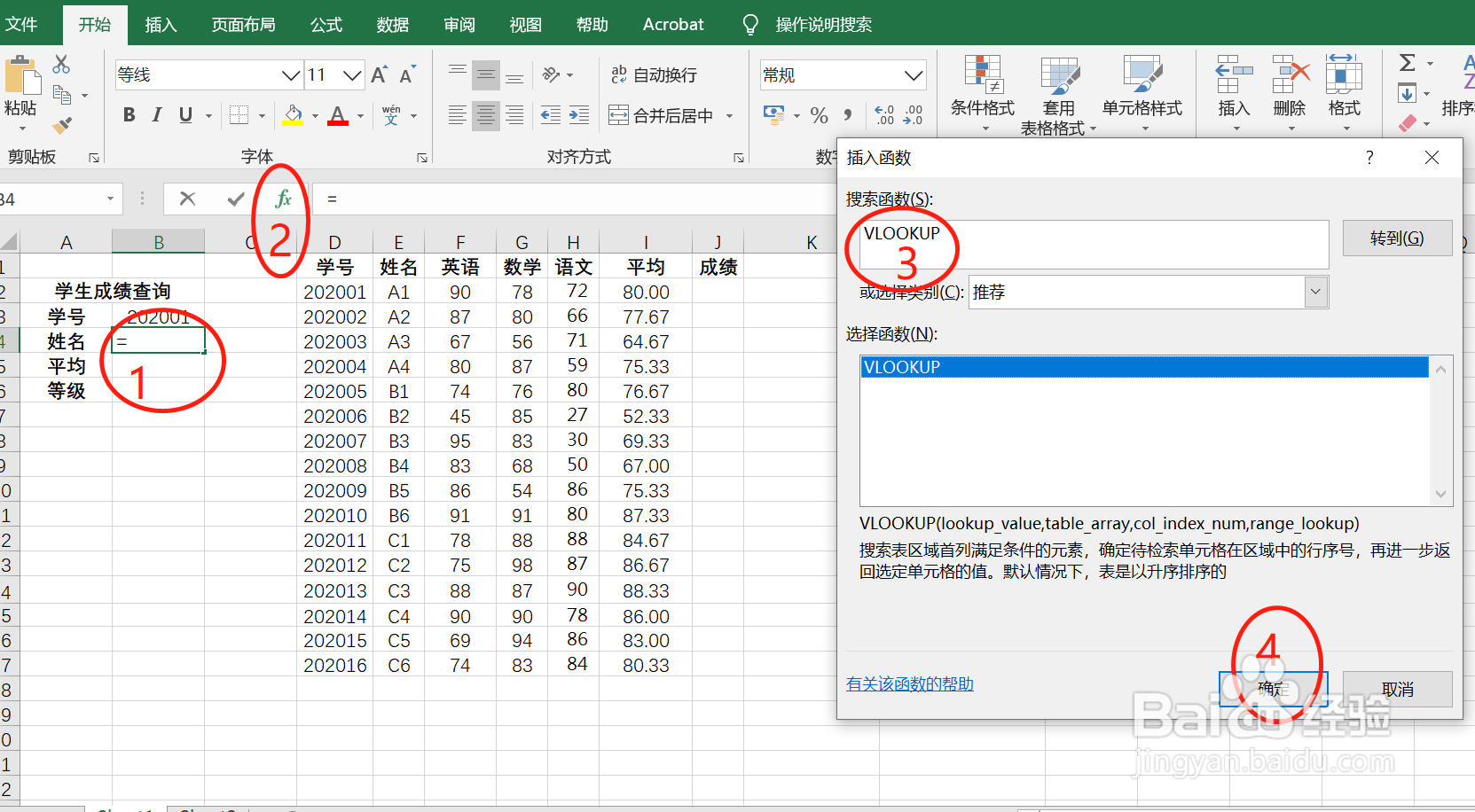
3、对话框打开后,Lookup_value是要查询的关键字,这里选择学号的B3单元格,而不直接填写具体的学号方便我们在修改学号后可以查询其他学生。

4、Table_array是查询的区域,这里选择成绩区域D1:J17。

5、Col_index_num是查询结果所在的列,填入2对应的是学生成绩单姓名这一列

6、Range_lookup是用来精确匹配(FALSE)或者模糊匹配(TRUE),这里填FALSE用来精确匹配。

7、所有信息填好后,点击“确定”即可得到我们所要查询的结果。

8、接下来我们用VLOOKUP来确定学生平均成绩的等级,在J2单元格输入公式“=VLOOKUP(I2,L2:M6,2,TRUE)”。


9、当我们下拉时,发现有些单元格的成绩等级出现了错误,这是因为查询区域出现了相对引用,以致于无法查到等级,所以我们需要将这里的查询区域固定,需要将公式修改为“=VLOOKUP(I2,$L$2:$M$6,2,TRUE)”这里用“$”符号把区域固定好。


声明:本网站引用、摘录或转载内容仅供网站访问者交流或参考,不代表本站立场,如存在版权或非法内容,请联系站长删除,联系邮箱:site.kefu@qq.com。
阅读量:90
阅读量:29
阅读量:115
阅读量:191
阅读量:148